음악에서 목소리 제거 방법 (MR 만들기)
저는 노래를 썩 잘 부르지는 못하지만 노래를 부르는 것은 좋아합니다. 그만큼 가수들의 고음 노래를 듣는 것을 무척 좋아하는데 공부를 하면서, 몸을 씻으면서 음악을 항상 들으며 보컬에 맞춰서 자주 따라 부르고는 합니다. 그러다 필이 확 꽃히는 노래가 있다면 나중에 친구들과 함께 노래방에서 불러볼 생각에 연습을 시작합니다. 그러나 집에서 연습을 하는데는 한계가 있습니다. 왜냐하면 MR 파일이 없다보니 보컬의 목소리와 곂치게 들리게 되어서 내가 맞게 부르고 있는건지 확인하기가 어렵습니다. 마치 보컬 목소리가 제거되지 않아 보정효과를 받는 느낌입니다.
가장 쉽게 집에서 MR 파일을 구하는 방법은 유튜브를 검색해보는 것 입니다. 유튜브에 있는 금영이나 TJ의 공식 계정에서는 노래방 MR을 제공하고 있습니다. 하지만 신곡은 빠른 업로드가 되지 않거니와 유명하지 않은 노래는 제공하지 않습니다. 아쉬운 마음에 찾아보니 MR 만들기로 음악의 목소리를 제거하는 프로그램이 있어서 사용 해보았습니다. 저는 윈도우에서 제공하고 있는 음성제거 기능과 곰플레이어 프로그램을 이용한 MR 만들기를 해보았는데 결과는 엇비슷하니 편하신 것으로 이용 해보시길 바랍니다.
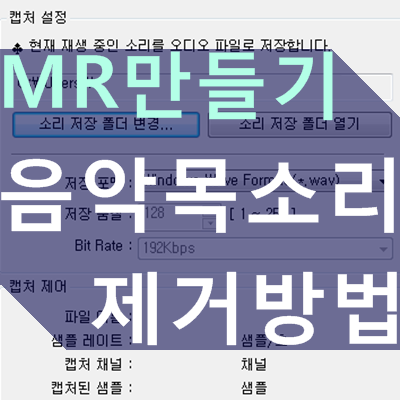
프로그램 설치 없는 MR 만들기? 윈도우 음성제거 기능 이용하기
제가 이용하고 있는 윈도우 운영체제는 7으로 10에서 정상작동 여부는 확인하지 못했습니다. 10에서 이용이 불가능하시다면 바로 아래에 있는 곰플레이어를 이용한 MR 만들기를 참고하시길 바랍니다.
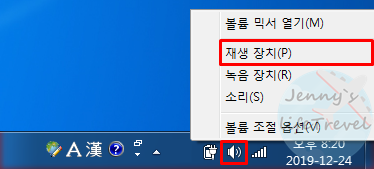
오른쪽 하단에 있는 소리 아이콘을 마우스 우클릭 하신뒤 재생 장치로 들어갑니다.
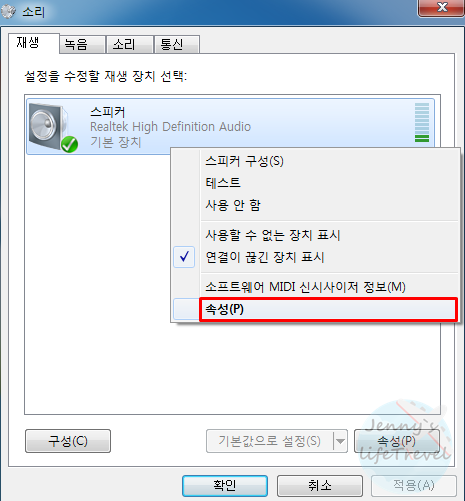
재생되고 있는 장치를 마우스 우클릭 하신뒤 속성으로 들어갑니다. 음악을 듣는데 이어폰이나 헤드셋을 이용하고 게신다면 목록에서 장치를 찾아주시고 속성을 들어가시면 됩니다.
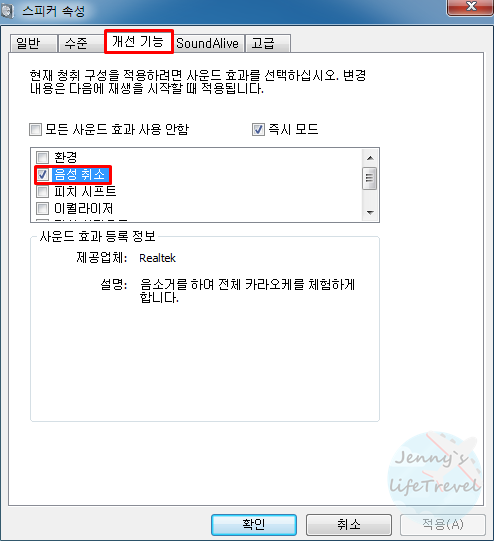
개선 기능 탭에서 음성 취소 기능을 체크해주시면 됩니다. 현재 컴퓨터에서 재생되고 있는 노래의 보컬이 제거된 MR이 들려지게 됩니다.
이 방법은 간편할 수는 있으나 MR이 제거된 파일을 별도 저장하는 것은 불가능합니다. 아래 곰플레이어 프로그램을 이용하시면 노래 보컬 제거와 MR 저장도 함께 가능합니다.
곰플레이어 프로그램으로 MR 만들기 저장도 가능!
곰플레이어가 설치되어 있지 않으신 분은 네이버 소프트웨어 자료실에서 다운로드를 받아주시길 바랍니다. 비로그인으로도 다운로드가 가능합니다.
https://software.naver.com/software/summary.nhn?softwareId=MFS_100212#

곰플레이어를 실행해주신뒤 보컬을 제거하고 싶은 음악파일을 마우스 드레그로 옮겨주시면 됩니다. 곰오디오와 헷갈리시면 안됩니다.
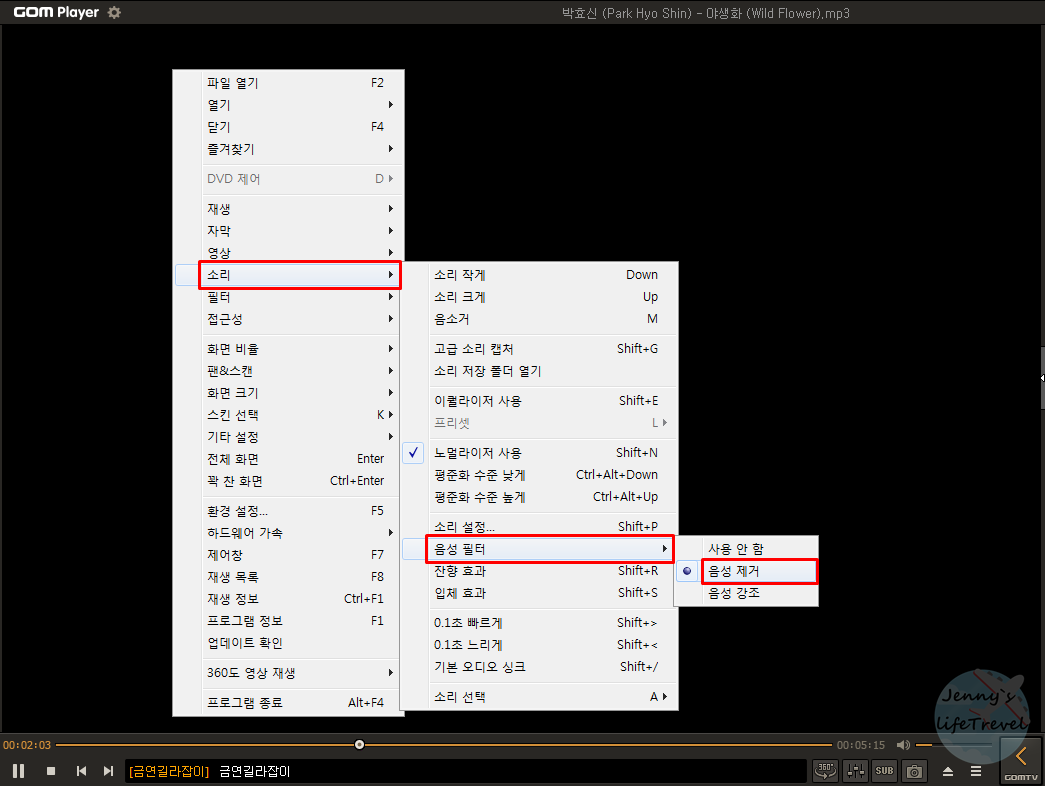
음악이 재생되는 것을 확인하셨다면 곰플레이어 화면에서 마우스 우클릭을 하신뒤 소리>음성필터>음성제거를 순서대로 누르셔서 설정하시면 됩니다. 노래에서 목소리가 사라지고 MR이 재생되게 됩니다.
곰플레이어 프로그램으로 만든 MR 저장하는 방법
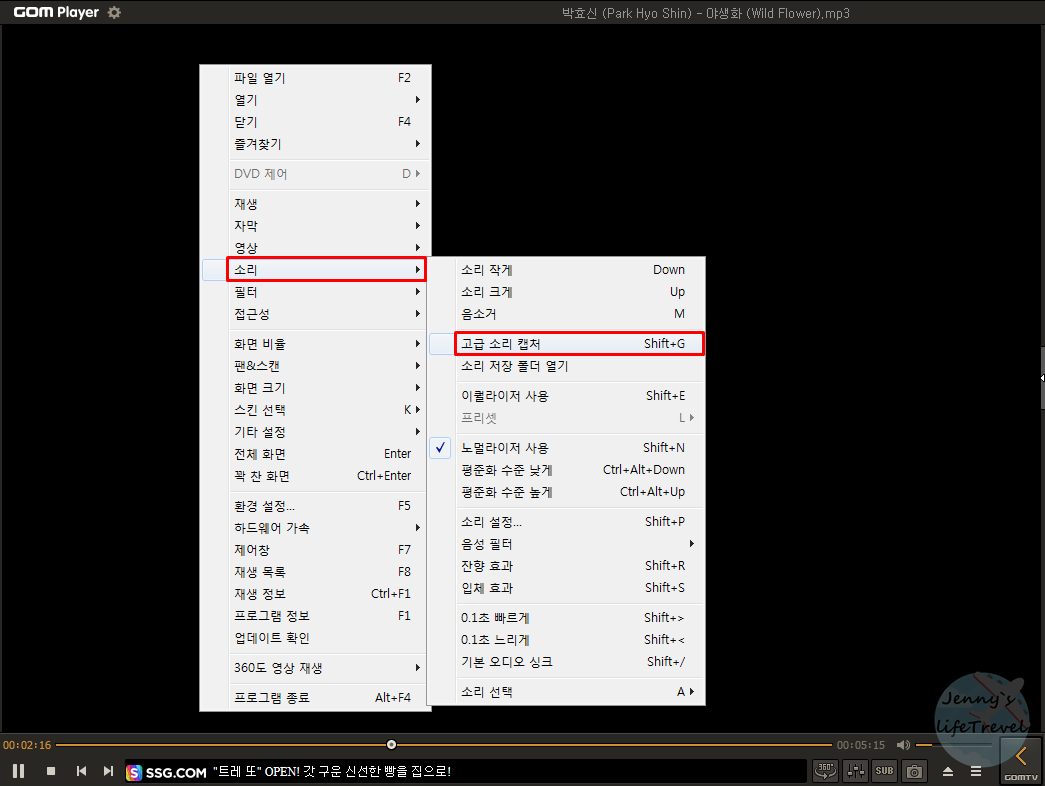
노래가 시작되는 0초로 이동하시고 정지버튼을 누릅니다. 그뒤 곰플레이어 화면에서 마우스 우클릭을 하신뒤 소리>고급소리 캡쳐를 누르시면 됩니다.

고급 소리 캡처기능은 재생되고 있는 곰플레이어의 소리를 녹음하는 것 입니다. 소리 저장 폴더를 원하시는 곳으로 지정하시고 시작버튼을 누릅니다. 0초에서 노래가 끝날 때까지 재생과 함께 녹음이 이루어지며 지정한 폴더에서 저장된 파일을 확인하실 수 있습니다.
위 두가지 MR 만들기 방법은 무척 간단하지만 전문가 프로그램에 비해서는 음질이 좋지 않습니다. 또 소리를 키워보시면 제거되지 않은 목소리 잔음도 확인이 됩니다. 하지만 간단한 목소리 제거로 노래 연습 용도로 사용하기에는 무리가 없어 제가 애용하고 있는 기능입니다. 끝.





